Selon les programmes Adobe spécifiques avec lesquels il est installé, Adobe Media Encoder propose plusieurs formats de sortie vidéo. Comme d'autres programmes de l'entreprise, cela va prendre beaucoup de place. Alors, vous voudrez peut-être désinstaller Adobe Media Encoder sur Mac et aussi supprimer les applications qui prennent de la place.
Heureusement pour vous, nous avons le meilleur guide que vous pouvez obtenir pour supprimer Adobe Media Encoder de Mac. Nous donnerons le meilleur outil pour désinstaller des applications sur les ordinateurs macOS. Ensuite, nous parlerons des moyens manuels de supprimer l'application de votre appareil.
Contenus : Partie 1. Désinstaller rapidement Adobe Media Encoder sur Mac et supprimer les restesPartie 2. Comment désinstaller manuellement Adobe Media Encoder sur Mac ?Partie 3. À propos du programme Adobe Media EncoderPartie 4. En conclusion
Partie 1. Désinstaller rapidement Adobe Media Encoder sur Mac et supprimer les restes
La iMyMac PowerMyMac logiciel facilite la suppression des applications de votre ordinateur. Il propose une sélection d'applications pratiques pour optimiser les Mac. Le programme de désinstallation, qui vous permet de supprimer complètement tout logiciel indésirable de votre Mac, est l'un de ses avantages. Il recherche tout logiciel potentiellement dangereux ou toute donnée persistante.
À l'aide de PowerMyMac, vous pouvez prendre en charge votre ordinateur en identifiant et en supprimant tous les fichiers inutiles qui le ralentissent. Les fichiers en double peuvent être supprimés, les applications peuvent être désinstallées et les extensions peuvent être modifiées.
Cet outil de nettoyage magique vise à aider les utilisateurs à libérer de l'espace sur leur Mac en les aidant à supprimer les fichiers et programmes inutiles. Vous pouvez considérablement améliorer la quantité d'espace disque disponible en désinstallant les logiciels inutiles et leurs restes tels que supprimer Adobe After Effects facilement, etc.
Les techniques suivantes peuvent être utilisées pour désinstaller Adobe Media Encoder sur Mac à l'aide de PowerMyMac :
- Choisissez App Uninstaller dans le menu de gauche de la fenêtre.
- Cliquez SCAN pour examiner tous les utilitaires et applications installés sur votre ordinateur portable ou de bureau Mac.
- Une fois ces processus terminés, choisissez Adobe Media Encoder dans la liste des applications accessibles.
- Cliquez CELAN pour être certain que le logiciel est entièrement supprimé de votre Mac et qu'il ne reste aucun fichier.

Partie 2. Comment désinstaller manuellement Adobe Media Encoder sur Mac ?
Méthode 01. Supprimer manuellement Adobe Media Encoder
Pour supprimer manuellement l'application de votre appareil macOS, suivez ces instructions. Les procédures de suppression des fichiers résiduels sont également répertoriées ci-dessous :
Étape 01. Fermez Adobe Media Encoder et tous les processus associés.
Adobe Media Encoder doit d'abord être arrêté pour démarrer et s'exécuter. Si Adobe Media Encoder est activé, un message d'avertissement apparaîtra dans le coin supérieur droit de votre écran. Utilisez le menu contextuel pour sélectionner quitter dans le menu de l'icône.
Accédez à Applications sur votre Mac pour accéder au moniteur d'activité. L'étape suivante consiste à confirmer que toutes les tâches et activités d'arrière-plan liées à l'application ont été terminées. Naviguez vers le Applications dossier et choisissez le utilitaire dossier pour y parvenir. Ensuite, choisissez Moniteur d'activité.
Vous devez choisir Processeur dans le menu du moniteur d'activité. L'étape suivante consiste à sélectionner le programme Adobe Media Encoder. Cliquez simplement sur le X dans le coin pour effacer. Arrêtez-vous de vous-même ou forcez-vous à vous arrêter si nécessaire. Les processus associés du logiciel seront tous terminés à l'aide de cette méthode.
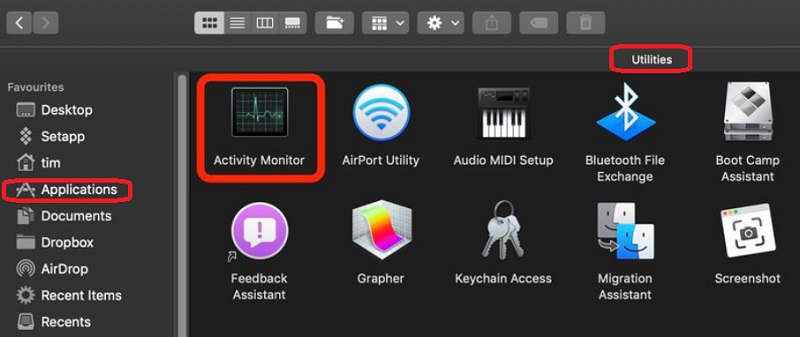
Étape 02. Désinstallez Adobe Media Encoder sur le périphérique Mac.
Le fichier de programme principal d'Adobe Media Encoder doit maintenant être supprimé de votre Mac. Pour ouvrir le dossier Applications, cliquez sur Finder. Cliquez avec le bouton droit sur l'icône du logiciel ou de l'application après cela. Le choix est "Mettre à la corbeille", et cela prend juste un peu de temps.
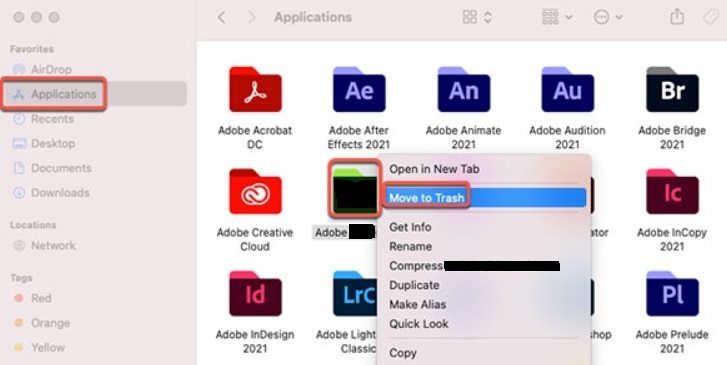
Étape 03. Retirez tous les fichiers associés restants
Nous devons également supprimer manuellement tous les autres fichiers associés. Dans le Finder, choisissez "Aller au dossier" dans le menu Aller. Saisissez ensuite "Library" dans la zone de recherche et cliquez sur OK. Recherchez et supprimez tous les fichiers liés à votre logiciel dans les sous-dossiers répertoriés ci-dessous.
/Caches//Preferences//Logs//Application Support//LaunchAgents//LaunchDaemons/
Allez dans le dossier Corbeille sur le Dock pour vider la poubelle sur votre Mac. Pour compléter cela, recommencer votre ordinateur Mac. Vous avez maintenant terminé le processus de désinstallation d'Adobe Media Encoder sur Mac.
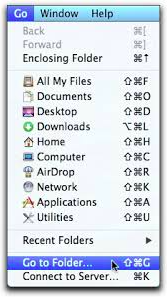
Méthode 02. Désinstaller Adobe Media Encoder de Creative Cloud Desktop
Pour vous assurer que l'application n'est pas encore sur votre appareil macOS, vous pouvez également la supprimer de votre bureau Creative Cloud. Utilisez le client de bureau Creative Cloud plutôt que la corbeille ou la corbeille pour désinstaller les programmes obsolètes. Pour y parvenir, respectez les consignes suivantes :
- Activez Creative Cloud sur votre ordinateur. Sélectionnez le "Infinity" dans la barre de menus de votre Mac.
- "Plus de possibilités" doit être sélectionnée, comme indiqué par les trois points à côté du logiciel que vous souhaitez supprimer. Celle-ci est accessible depuis le "Toutes les applications"onglet.
- L'étape suivante consiste à choisir Désinstaller dans l'option déroulante qui s'affiche.
- Vous pouvez choisir de conserver quelque chose en cliquant dessus.
- SUPPRIMER - Lorsqu'un programme est détruit, tous ses paramètres d'interface, plugins, alertes et préférences sont également effacés.
- CONSERVER - Le programme sera supprimé, mais les paramètres de l'interface utilisateur, les plugins, les alertes et les préférences seront tous conservés.
- La procédure de désinstallation d'Adobe Media Encoder sur Mac va commencer. Gardez un œil sur l'achèvement du processus.
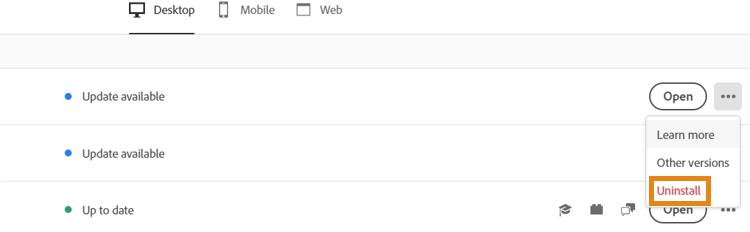
Méthode 03. Désinstaller Adobe Media Encoder sur Mac à l'aide de son programme de désinstallation
Utilisez le fichier de désinstallation qui se trouve dans le dossier principal du programme pour supprimer Adobe Media Encoder de votre ordinateur. Suivez ces étapes pour l'accomplir:
- Sur votre appareil macOS, ouvrez le dossier principal d'Adobe Media Encoder.
- Ensuite, recherchez dans la liste des fichiers et répertoires de votre ordinateur le "Uninstaller". Vous pouvez découvrir le programme de désinstallation en effectuant une recherche dans le Finder dans le même dossier.
- Pour commencer la procédure de suppression, utilisez le programme de désinstallation.
- Pour supprimer le programme de votre ordinateur, suivez les instructions à l'écran.
- Attendez que le processus de suppression soit terminé. Après cela, redémarrez votre ordinateur macOS pour terminer la suppression d'Adobe Media Encoder.
Partie 3. À propos du programme Adobe Media Encoder
Après avoir expliqué comment désinstaller Adobe Media Encoder sur Mac, nous parlerons plus en détail de ce programme dans cette partie. Un outil de traitement multimédia audio/vidéo appelé Adobe Media Encoder permet aux utilisateurs de convertir des données en d'autres types de fichiers, tels que MP4 en WAV. Les applications Adobe, notamment Character Animator, After Effects, Audition, Premiere Pro et Prelude, fonctionnent toutes en tandem avec Media Encoder.
Presque tous les formats auxquels vous pouvez penser peuvent être exportés, saisis, transcodés et créés par proxy. Utilisez les préréglages, les dossiers de surveillance et la publication de destination pour automatiser vos opérations. Sans avoir besoin de rouvrir les projets, utilisez Time Tuner pour modifier secrètement la durée et appliquer les modifications de LUT et de Loudness.
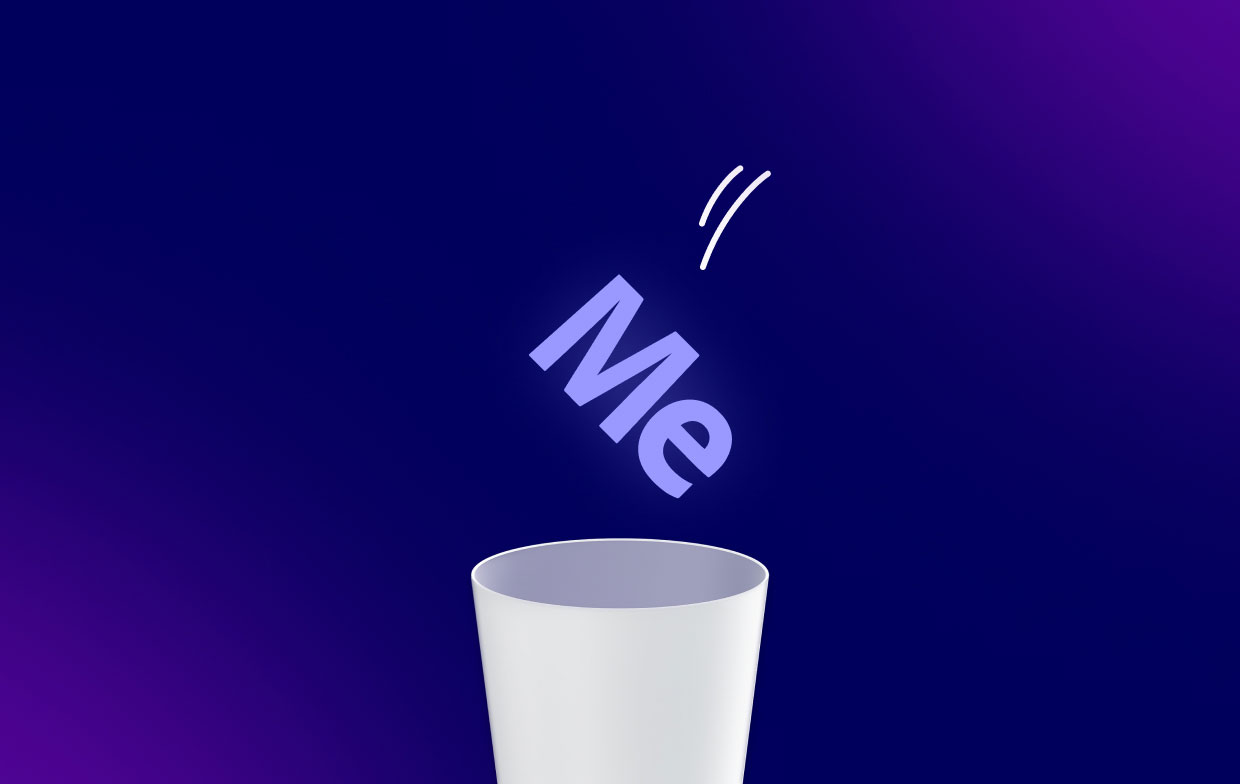
Les éditeurs vidéo ont besoin de Media Encoder car il leur permet de continuer à travailler dans After Effects ou Premiere Pro tandis que les projets sont en cours d'encodage. Si les éditeurs ne disposent pas de Media Encoder, ils seront obligés d'attendre pendant que le processus d'encodage prend des heures, voire des jours, selon le fichier.
Un programme de rendu vidéo appelé Adobe Media Encoder est intégré à After Effects dans Creative Cloud. Vous pouvez continuer à travailler dans After Effects pendant que vos compositions sont rendues en arrière-plan grâce à AME, car les enfants branchés appellent la fonctionnalité qui vous permet de déléguer le rendu à un autre programme.
Partie 4. En conclusion
Les meilleures techniques pour désinstaller Adobe Media Encoder sur les appareils Mac ont été discutés dans cet article, y compris la suppression du dossier principal de l'application de votre ordinateur. L'utilisation de PowerMyMac est le moyen le plus efficace de supprimer le programme susmentionné de votre machine macOS.
Vous pouvez désinstaller entièrement les applications de votre Mac pour vous assurer que vous aimez utiliser les applications sélectionnées et que vous libérez de l'espace sur l'ordinateur. En conséquence, essayez cet utilitaire immédiatement !



